Відеохостинг YouTube (ютуб) стає все більш затребуваним у світі та країнах СНД і зараз люди, все більше шукають реєстрацію, вхід, мобільну версію і те, як створити аккаунт на ютуб і завантажити туди відео. Останнім нововведенням відеохостингу стала поява можливості прямої трансляції відео в Ютуб для користувачів. Тут дуже зручно зберігати власні відеоролики всіх форматів або надавати до перегляду іншим користувачам та заробляти на встановленні реклами в ролику. У той час як інші учасники можуть коментувати, ділитися вподобаним відео, підписуватися на канал, отримуючи при цьому повідомлення про відеоролики, що знову вийшли.
Відеохостинг YouTube (ютуб) був створений у 2005 році, трьома колишніми співробітниками PayPal та у 2006 був викуплений компанією Google. За цей час він миттєво став дуже популярним, зайнявши третє місце у світі за відвідуваністю.
в Ютуб (YouTube)
- Для того, щоб зареєструватися в ютуб і створити власний канал, спочатку переходимо за посиланням:
- І натискаємо правіше кнопку « Увійти«.

- Для реєстрації в Ютуб (YouTube) , необхідна обов'язкова наявність єдиного для всіх його сервісів, у тому числі google playдля завантаження програм для андроїд пристроїв. Тому після натискання кнопки входу в ютуб Вас перенаправить на вхід до облікового запису google. І якщо у Вас немає реєстрації в Google, необхідно натиснути на посилання нижче « Створити акаунт«.

- Після цього приступити до заповнення необхідних для цього даних.

- Потім, після створення власного облікового запису google, вже можете увійти в обліковий запис ютуб. Якщо автоматичного збереження входу не відбудеться, то потрібно буде ввести дані від пошти – це і є реєстрація до Ютуба (YouTube)
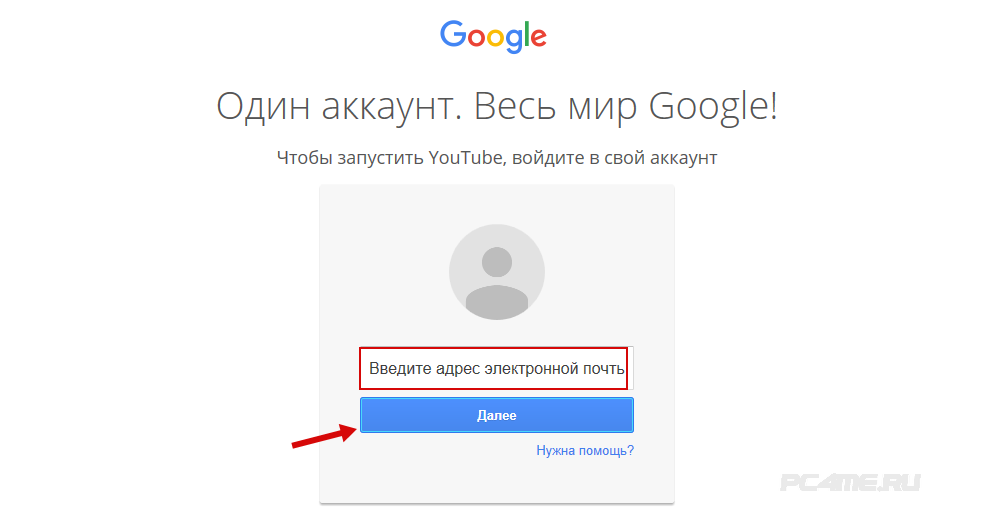
- Ваш обліковий запис буде відображатися праворуч на початковій сторінціЮтуб (youtube).

Після того як реєстрація та вхід у youtube здійснено, можна приступити до завантаження відео на створений обліковий запис на ютуб. Для цього необхідно натиснути кнопку « Добавити відео«.

Вхід у мобільну версіюЮтуб

На сьогоднішній день людей мають смартфони і користуються інтернетом з мобільних пристроїв, вже дуже багато і все більше людей користуються сервісом YouTube зі свого телефону. У зв'язку з цим фахівці відділу google постійно допрацьовують функціонал і можливість швидкого пошуку та перегляду роликів, навіть при низькій швидкості інтернету. У тому числі і швидкого зручного пошукуна каналі ютуб відео та управління за допомогою пальців. Здійснивши реєстрацію в ютуб (youtube), Ви зможете отримати більше можливостей та опцій, доступних на смартфоні. На мобільній версії, також є всі можливості, щоб самостійно створити аккаунт в ютубі.
Встановлюючи нові оновлення на телефон, враховується підтримка відео за допомогою флеш декодерів, для можливості перегляду всіх форматів в інтернеті, в тому числі і на відеохостингу ютуб, тому проблем у користуванні мобільної версії ютуб, зараз вже немає.
Налаштування створеного облікового запису Ютуб
- Вхід у створений обліковий запис ютуб, керування та особисті налаштування каналу, здійснюється кнопкою зліва (з трьома горизонтальними смужками) у розділі « Мій канал«.
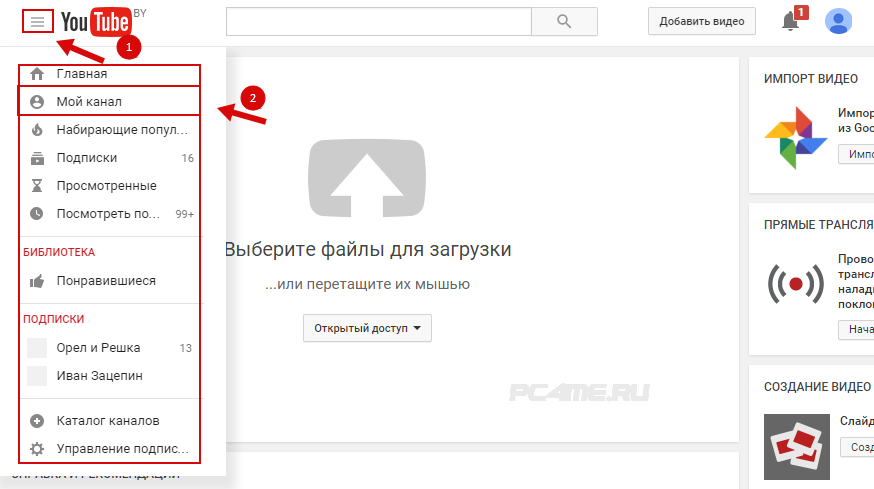
- У налаштуваннях каналу є можливість встановлення простої адреси, що запам'ятовується, в рядку браузера, наприклад:
![]()
- Сюди можна вписувати ім'я власника цього облікового запису, тематичну назву або найменування сайту, з яким є зв'язок і т.д. Детальніше у довідці youtubeЯк вибрати власний URL каналу.
- Зміна значок і фону вашого створеного каналу в Ютубі, кнопки з олівцем зображення.

- Під час завантаження відео на власний канал у відеохостингу Ютуб, вписуються «Назва» (коротке визначення), «Опис» (ширший опис) та «Теги» ( ключові запити), встановлюється відкритий або обмежений доступдо відео та якщо потрібне Ваше повідомлення до матеріалу. Після цього, натискається кнопка « Опублікувати» та відеоролик розміщується на створеному обліковому записі в ютубі.

- Є також розділ, що відноситься до відео, що завантажилося. розширені налаштування«. Тут встановлюються опції включення коментарів, показ за місцем зйомки, показ статистики переглядів тощо.

- Якщо Ви хочете створити обліковий запис ютуб, докладніше ознайомитися у функціонуванні, правилах та можливостях відеохостингу YouTube для зареєстрованих користувачів, то можете перейти на сторінку Довідковий центр Youtube .

Заробіток на каналі Ютуб (YouTube)
На сьогоднішній день, партнерська програма відеохостингу ютуб, набирає великих обертів у наших країнах і значне людей заробляють тут або замислюються про створення облікового запису на ютубі. В результаті викладання власних відеороликів для загального перегляду, підписані точною тематичною назвою, ці відеоматеріали поступово потрапляють у результати видачі, відштовхуючись від поставлених оцінок. Сподобалось«. Після цього, в налаштуваннях каналу, можна встановити режим « Монетизації» - це опція розміщення рекламних банеріву наданому для перегляду відео, тривалість та розміри також регулюються. Відеохостинг Ютуб виплачує, частина партнерських грошей, зароблені в результаті кліків по встановленій рекламі. Відповідно розмір доходу тут безпосередньо залежить тільки від кількості переглядів і в жодному разі від кількості передплатників.
Увімкнення «Монетизації»на створеному каналі Ютуб
- Для включення режиму «Монетизації» каналу ютуб (заробітку на показі власних відео), потрібно в налаштуваннях « Мій канал» (на початковій сторінці Youтube зліва) натиснути « Менеджер відео«.

- Після чого, відкрити розділ « Канал» -> « Монетизація«.

- Докладніше у довідці youtube Умови монетизації відео.
Деякі користувачі, які мають реєстрацію в ютуб та власні канали, заробляють на них значні суми. Це можуть бути такі відео як: події з особистого життя, навчальні відео, огляд різних тематик, так і приколи, що відбуваються з друзями, іншими сторонніми людьми, тваринами і т.д. Насправді спектр відео, що викладається дуже широкий, аж до дурних коротких роликів, але мають надалі велику популярність. Варто також торкнутися теми заробляння популярності на роликах з особистою творчістю, наприклад, у результаті виконання власних пісень. Останнім часом вже є такі люди (наприклад, Єгор Крід), які пробилися на велику сцену за допомогою відео на Ютуб.
Якщо ви спантеличені питанням «Як створити канал на ютубі (YouTube)?», можете сміливо починати це робити. У цій статті для цього дано всі базові інструкції.
Покрокова інструкція щодо реєстрації в системі Google та створення власного каналу на відеохостингу YouTube.
Навігація
З появою інтернету та відеохостингу YouTube для багатьох телебачення відійшло другого план. Крім того, що цей ресурс до країв заповнений різноманітними відеороликами, фільмами та передачами на будь-який смак, він також дає можливість своїм користувачам створити свій власний канал, де можна викладати унікальний контент, збирати мільйони глядачів та заробляти на цьому непогані гроші.
Якщо Ви хоч раз замислювалися про те, щоб спробувати себе в ролі відеоблогера чи ведучого інтернет-шоу, то у цій статті Ви знайдете покрокову інструкціюзі створення власного каналу на популярному відеохостингу YouTube.
Як зареєструватися в Google?
Якщо у Вас вже є обліковий запис Google+, Ви можете пропустити розділ з реєстрацією в системі і переходити безпосередньо до створення каналу. Для того, щоб зареєструватися в системі GoogleВиконайте такі кроки:
- Крок 1. Перейдіть на головну сторінкувідеохостингу YouTubeі у верхньому правому куті натисніть кнопку « Увійти».

- Крок 2. На сторінці, що відкрилася, натисніть кнопку « Створити акаунт». Перед Вами відкриється форма реєстрації в системі, де необхідно вказати свої ім'я та прізвище, адресу електронної пошти, дату народження, стать та номер мобільного телефонадля безпеки вашого майбутнього облікового запису.
- Система автоматично запропонує створити новий Поштова скринькана хостингу GmailОднак робити це зовсім не обов'язково. Цілком можна ввести адресу вже наявної у Вас електронної пошти на будь-якому іншому хостингу. Наприклад, на Mail.ruабо Yandex.
- Невелика рекомендація щодо віку. Якщо Вам ще не виповнилося 18 років, то рекомендується вказати вік 18 або вище. В іншому випадку для Вас може бути закритий доступ до деяких відео, які навіть можуть не містити жодних заборонених кадрів.

- Крок 3. Після заповнення всіх полів натисніть кнопку « Далі» та прийміть угоду з політикою конфіденційності. Потім увійдіть на вказану при реєстрації поштову скриньку та відкрийте надісланий Вам лист. Перейдіть за вказаним у ньому посиланням для підтвердження реєстрації в системі Google.

Вітаємо! Тепер Ви є користувачем системи Googleі маєте повний доступ до її сервісів. Тепер можна переходити безпосередньо до створення каналу на YouTube.
Як створити свій канал на YouTube прямо зараз?
Як Ви могли помітити, реєстрація в системі GoogleДосить проста і не займає багато часу. Створення власного каналу на YouTubeвідбувається ще простіше. Відразу варто сказати, що багатьох новачків цікавить вартість створення каналу. Поспішаємо Вас заспокоїти. Створення власного каналу відбувається абсолютно безкоштовно і в процесі його розвитку жодних грошей з Вас не вимагатимуть. Щоб зробити власний канал на YouTubeВиконайте такі кроки:
- Крок 1. Перейдіть на головну сторінкувідеохостингу YouTubeі у верхньому правому куті натисніть на зображення вашого облікового запису для виклику контекстного меню. У списку, що випадає, натисніть на шестерні значокдля переходу до налаштувань.

- Крок 2. На сторінці, що відкрилася, у вкладці « Загальна інформація " натисніть кнопку " Створити канал». Далі у вікні введіть назву свого майбутнього каналу. Якщо Ви бажаєте створити власний відеоблог, то можете залишити свої ім'я та прізвище. Якщо ж плануєте розвивати якийсь тематичний проект, то рекомендується придумати йому красиве ім'я, що запам'ятовується, в якому присутні ключові словадля пошуку. Якщо що-небудь, ім'я каналу завжди можна буде змінити у налаштуваннях. Після введення імені повторно натисніть кнопку « Створити канал».
![]()
- Крок 3. Вітаємо! Ви щойно створили власний канал на YouTube, де можете розміщувати власні відео або додавати вже наявні на хостингу. На сторінці, що відкрилася, Ви можете завантажити оформлення каналу і додати аватарку, натиснувши на олівці, розташовані у верхніх кутах шапки.
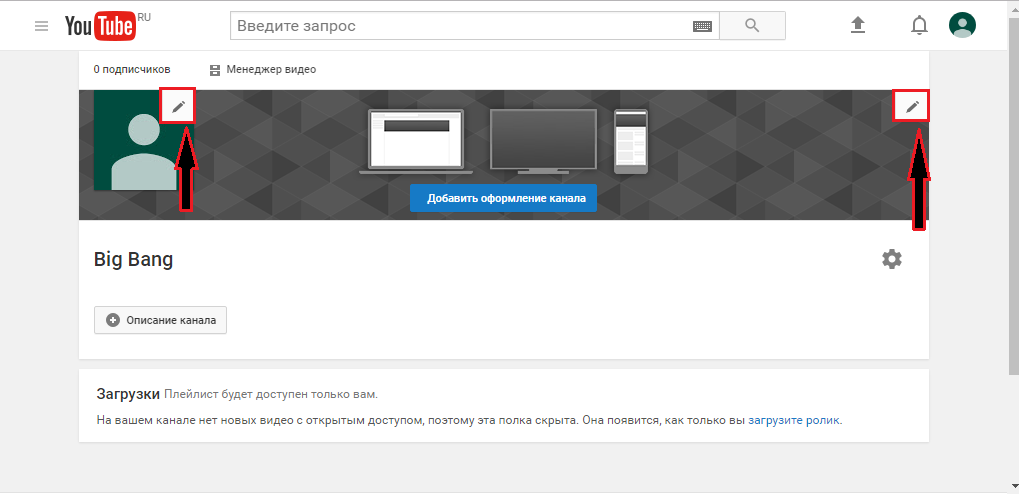
Як працювати зі своїм каналом на YouTube?
Додавання відео
- Тепер, коли канал створено, не завадить трохи ознайомитись із його керуванням. У цій справі досить багато нюансів, але ми розглянемо найголовніші. Почнемо з додавання відео. Кнопка завантаження відео розташовується у верхньому правому куті поруч із зображенням профілю та відображається вона на кожній сторінці YouTube.

- Якщо натиснути на неї, відкриється вікно завантаження відео, де можна вибрати файл із комп'ютера зі списку або просто перетягнути його на вказану область сторінки. Також у списку знизу можна виставити налаштування конфіденційності до доданого відеоролика. З правого боку розташовується меню з прямими трансляціями, імпорт відео з інших сервісів Googleта створенням слайд-шоу з фотографій.

Панель управління
- Як зрозуміло з назви, панель управління служить для адміністрування каналу на YouTube. З неї можна відстежувати кількість Ваших передплатників, лайків, переглядів, додавати в ролики рекламу та багато іншого. Щоб перейти до панелі керування, натисніть у верхньому правому кутку на зображення вашого профілю і у вікні, що випадає, натисніть на кнопку « Творча студія».

- На сторінці, що відкрилася, відображається основна інформація про канал. У правому стовпці знаходиться статистика переглядів, де крім передплатників та кількості самих переглядів відображається ще й загальний час, який люди провели на Вашому каналі. У центральному блоці відображаються всі відео та коментарі до них. Якщо натиснути кнопку « Додати віджет» у верхньому правому куті, то можна буде встановити додаткові параметри відображення сторінки.

Менеджер відео
- Якщо у лівому меню перейти на вкладку « Менеджер відео», то на ній можна буде побачити вагу список доданих відеороликів. Звідси Ви зможете керувати своїми відео та створювати з них плейлисти. Для створення нового плейлиста виберіть відповідну вкладку зліва і натисніть « Новий плейлист». У вікні, введіть його назву, встановіть налаштування конфіденційності та натисніть « Створити». Далі сторінка оновиться, і Ви зможете додати відео у щойно створений плейлист.

Прямі трансляції
- Наступною у списку йде вкладка « Прямі трансляції». На ній Ви можете вести прямий ефір із власної квартири та відповідати на запитання передплатників у реальному часі в режимі онлайн-чату. Як правило, прямі трансляції використовуються для стриму відеоігор, але якщо у Вас є інші ідеї для застосування цієї функції, можете спробувати їх втілити.
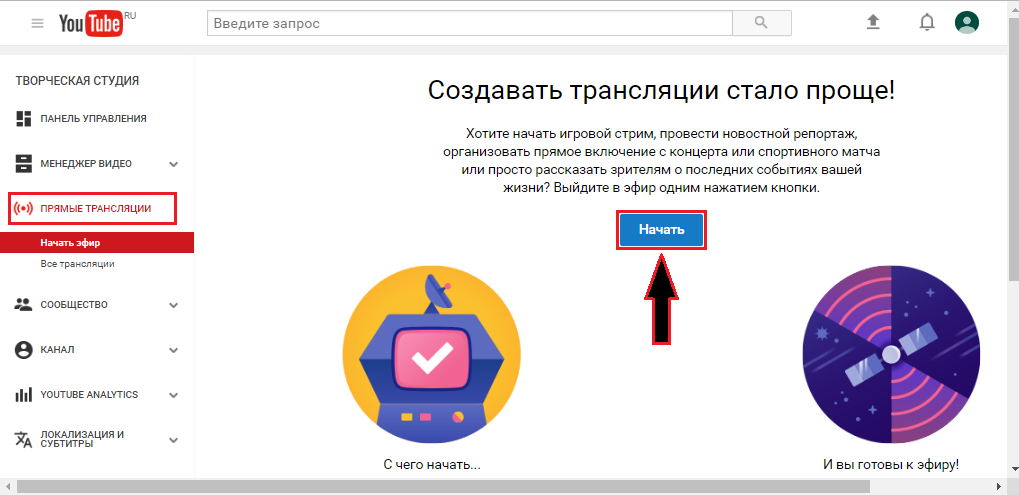
- Варто підкреслити, що вести пряму трансляцію можна лише з підтвердженого каналу. Це потрібно для того, щоб адміністрація сайту впевнилася в тому, що Ви не є ботом. Якщо на вкладці « Прямі трансляції" натиснути кнопку " Почати», то на вказаний Вами при реєстрації номер буде надіслано SMS-повідомленняз кодом підтвердження, який потрібно буде ввести у відповідне поле. Після підтвердження своєї "людяності" Ви зможете вести прямі ефіри.
Спільнота
- На вкладці « Спільнота» відбувається керування коментарями до відео. Тут Ви можете встановлювати налаштування для їхнього додавання, видаляти, додавати коментарі та блокувати небажаних користувачів. Крім того, через цю вкладку здійснюється спілкування з передплатниками та партнерами каналу. На вкладці « Вказівка у титрах» будуть відображатися відеоролики або канали, в яких Ви були відмічені їхніми творцями.
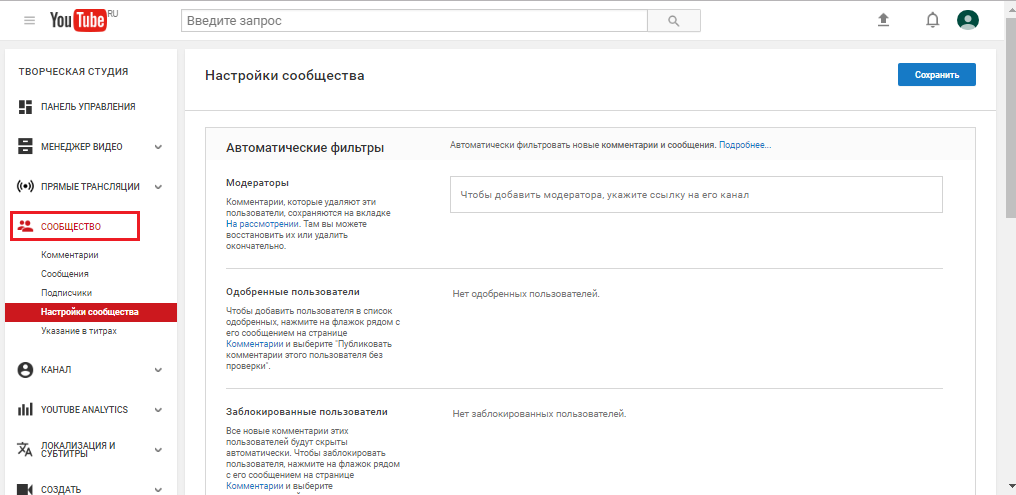
Канал
- У цьому розділі Ви можете виставляти основні налаштування каналу. На головній сторінці розділу відображається статус «порядності». Якщо в процесі розвитку каналу Ви порушуватимете авторські права, використовуючи чужий контент без дозволу та посилання на авторство, то ваш рейтинг падатиме. Крім того, за порушення правил відеохостингу також знижується рейтинг. Якщо він впаде до нуля, то в пошуку канал перестане фігурувати.


Створити
- Розділи « YouTube Analytics» та « Локалізація та субтитриМи пропускаємо, оскільки вони дуже великі і вимагають окремої теми для обговорення. Якщо перейти до розділу « Створити», то насамперед можна побачити сторінку з музикою, яку можна безкоштовно завантажувати та використовувати у своїх відеороликах чи кліпах. Список творів та виконавців там просто величезний. Для простоти пошуку можна сортувати треки за жанром, тривалістю, виконавцем, інструментом і навіть настроєм. Для завантаження пісні, що сподобалася, потрібно натиснути на стрілочку з правого боку від неї. Крім музики для завантаження доступні різноманітні звукові ефекти, які також можна вставляти у відеоролики для внесення в них родзинки.

- Перейдіть на вкладку « Відеоредактор». Тут Ви можете обробляти завантажені відеоролики або створювати їх з нуля, використовуючи зображення та звукові ефекти. Відеоредактор YouTubeдуже схожий з більшістю професійних редакторів за своїм інтерфейсом. У ньому є дві доріжки, на одній з яких буде відображатися тимчасова шкала відео, на іншій аудіо. Також присутній блок з попереднім переглядомвідео. Можливості відеоредактора YouTubeдуже великі. Крім обрізки відео та аудіо, редактор дозволяє накладати на зображення множинні спецефекти, робити відео чорно-білим, вставляти в нього зображення та багато іншого. У процесі розвитку каналу радимо ближче ознайомитись із цим розділом.

ВІДЕО: Як створити канал на YouTube?
Як зареєструватися в ютубі та створити обліковий запис. Ютуб реєстрація облікового запису. Базовий урок створення каналу! Курс налаштувань: http://goo.gl/KAbJUy Створивши обліковий запис Google, ви зможете скористатися безліччю функцій YouTube, у тому числі ставити позначки "Подобається", оформляти підписки, додавати відео до списку "Подивитися пізніше" та входити в історію переглядів. YouTube також пропонує добірку рекомендованих відео, орієнтуючись на ваші підписки і відео, що вам сподобалися. Щоб завантажувати власні відео, коментувати ролики інших користувачів та об'єднувати відео у плейлисти, потрібно створити канал. Для входу на YouTube використовується обліковий запис Google – той самий, що й у Gmail, Blogger, Картах та інших продуктах Google. Якщо ви вже користуєтесь одним із наших сервісів, це означає, що у вас вже є обліковий запис. У цьому випадку, коли ви входите на YouTube, потрібно вказати або свою адресу електронної пошти, або ім'я користувача Gmail. Якщо ж обліковий запис у вас немає, його можна створити на YouTube. Не забудьте ось про що: При вході на YouTube ви відразу увійдете до решти сервісів Google – і навпаки. Якщо ви вирішите видалити обліковий запис Google, ви втратите весь вміст на YouTube, включаючи відео, коментарі та підписки. Перед цим вас попросять підтвердити, що дійсно хочете видалити всі ці дані. Після входу на YouTube з обліковим записом Google ви отримуєте доступ до численних функцій YouTube: Додавання відео до списку вподобаних Збереження відео до вибраного Підписка на канали Функція "Подивитися пізніше" Історія переглядів Відправлення повідомлень про порушення правил Крім того, в YouTube ви зможете отримувати персональні рекомендації в залежності від того, які ролики ви подивилися, відзначили як сподобалися і на які канали ви підписані. Для присутності на YouTube потрібно створити свій канал. Інакше всі ваші дії будуть мати виключно приватний характер. Якщо ви хочете додавати власні відео, залишати коментарі та створювати плейлисти, вам потрібно створити свій канал YouTube. Для того щоб відзначати відеоролики, що сподобалися, і підписуватися на канали, достатньо мати обліковий запис Google. Однак, якщо ви хочете скористатися всіма можливостями YouTube, потрібно створити свій канал. Створивши загальнодоступний канал, ви зможете додавати відео, поєднувати їх у плейлисти та залишати коментарі. В даний час канал можна створити лише на комп'ютері та в мобільній версії сайту YouTube. Стаття про те, як створити канал на ютубі: http://goo.gl/qr541v Дивіться у відео всю решту інформації! _________________________________________________________ Опис до відеороликів: - Можливості YouTubeвід Tomina! - ***Нове відео – щовівторка*** _____________________________________________________________ Шпаргалки інфо-ютуббера В'ячеслава Томіна ________________________________________________________________________ ПІДПИШИСЯ НА НАШ КАНАЛ - https://goo.gl/7Ozem2 ! Тисніть під відео на палець вгору! Залиш свою думку (або крутий коментар) у коментарях! 1. Рекомендую для початку вивчити безкоштовний, короткий відео-урок: Як створити і оформити Канал YouTubeза 27 хвилин" тут: http://goo.gl/xmTUaI і створити ваш канал на Ютубі! З цього відео-уроку Ви навчитеся наступному: 1. Як створити обліковий запис на Ютубі, 2. Як створити канал, 3. Як правильно оформити канал, 4. Отримайте новий і правильно налаштований канал на YouTube!. каналу на сучасний, 2. Освоїте налаштування просування всередині каналу, 3. Створіть плейлисти, 4. Застосуйте автоналаштування для нових відео, 5. Закінчіть налаштовувати раз і назавжди ваш канал! на YouTube» тут: http://goo.gl/DAI3uI З цього відео-уроку ви зрозумієте про вибір тематики для вашого каналу, про ємність ніші, про вашу потенційну цільову аудиторію і про те, хто буде дивитися ваші відео. навчитеся вибирати вашу тематику каналу на youtube та зробите правильний вибір ніші вашого каналу! ________________________________________________________________________ Буду радий нашому знайомству в мережах: Мій гурт ВКонтакте - https://vk.com/cyoutube Мій гурт у Фейсбуці - https://www.facebook.com/tomincyoutube Мій гурт в Однокласниках - http://ok.ru/ group52034981200070 Читайте всі подробиці на моєму авторському блозі: http://tominvv.ru Я в Інстаграм - https://www.instagram.com/vyacheslavtomin Я в Твіттері - https://twitter.com/stom271 Приєднуйся! ________________________________________________________________________ Оригінал відео з YouTube: https://www.youtube.com/watch?v=BzylCrojytk Стеж за новими відео на нашому каналі! Дякую!
